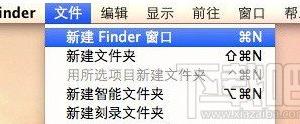如何解决win7电脑关机后自动还原系统 win7系统电脑关机重启后自动还原怎么办
发布时间:2017-12-20 10:03:40作者:知识屋
如何解决win7电脑关机后自动还原系统 win7系统电脑关机重启后自动还原怎么办 我们在使用电脑的时候,总是会遇到了win7电脑关机后自动还原系统的时候,那么我们应该怎么办呢?今天就一起来跟随知识屋的小编看看怎么解决的吧。
如何解决win7电脑关机后自动还原系统?
方法一:
1、首先第一步我们需要做的就是进入到电脑的桌面上,然后在桌面上使用电脑键盘组合快捷键Win+r这样的一个组合同时按下,这个时候我们就打开了电脑中的运行页面了,继续进行下一步的操作。

2、当我们在完成上面的操作步骤以后,现在已经进入到主题的一个页面中了,然后我们继续进行下一步的操作。
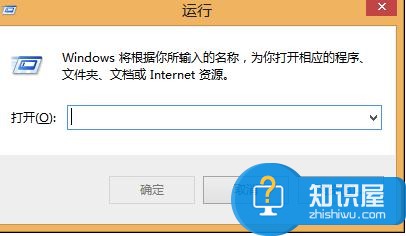
3、进入到运行页面中以后,我们直接在里面写入gpedit.msc就可以了,继续进行下一步的操作。
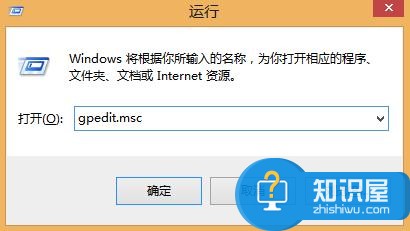
4、最后我们依次的打开以下选项:用户配置--管理模板--桌面“(左面部分),然后在右边位置继续的找到退出时不保存设置,直接对其进行禁用就可以了,这就是全部的操作过程了,是不是很简单呢?
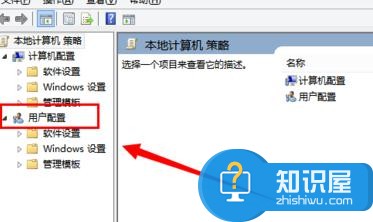
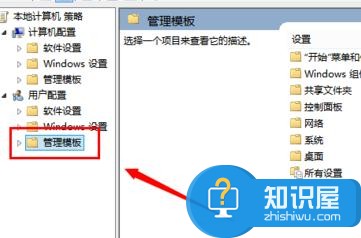
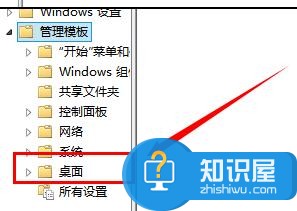
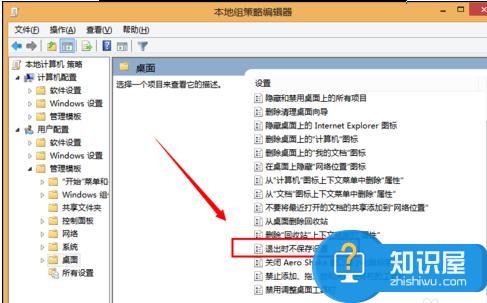
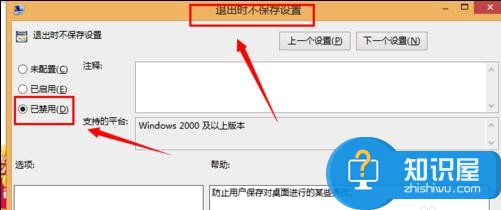
遇到了这样的难题,就用上面的方法,一定可以解决你的难题。
知识阅读
软件推荐
更多 >-
1
 一寸照片的尺寸是多少像素?一寸照片规格排版教程
一寸照片的尺寸是多少像素?一寸照片规格排版教程2016-05-30
-
2
新浪秒拍视频怎么下载?秒拍视频下载的方法教程
-
3
监控怎么安装?网络监控摄像头安装图文教程
-
4
电脑待机时间怎么设置 电脑没多久就进入待机状态
-
5
农行网银K宝密码忘了怎么办?农行网银K宝密码忘了的解决方法
-
6
手机淘宝怎么修改评价 手机淘宝修改评价方法
-
7
支付宝钱包、微信和手机QQ红包怎么用?为手机充话费、淘宝购物、买电影票
-
8
不认识的字怎么查,教你怎样查不认识的字
-
9
如何用QQ音乐下载歌到内存卡里面
-
10
2015年度哪款浏览器好用? 2015年上半年浏览器评测排行榜!